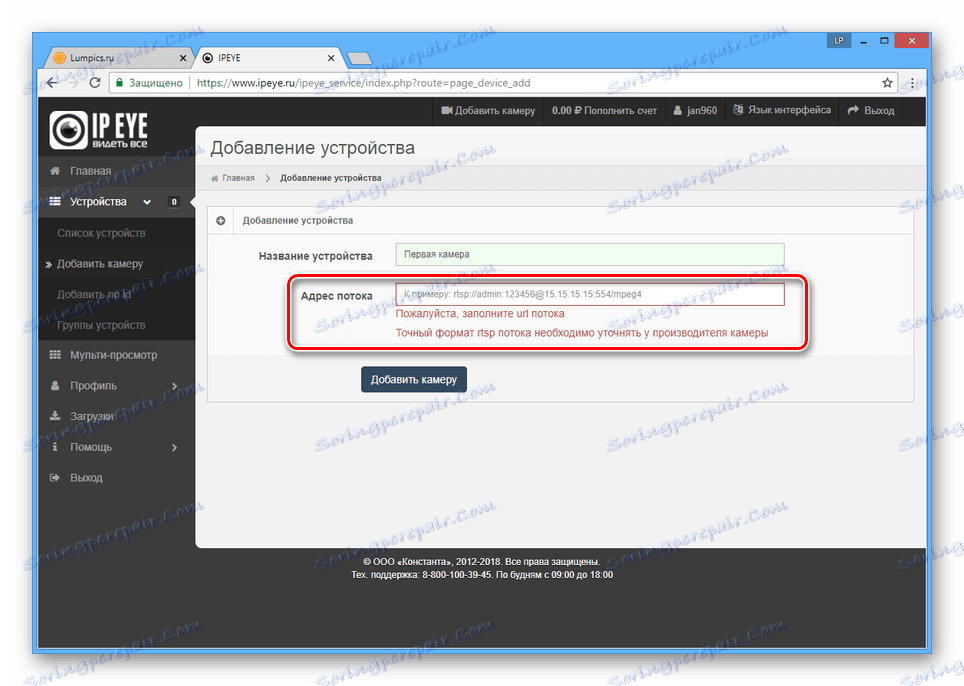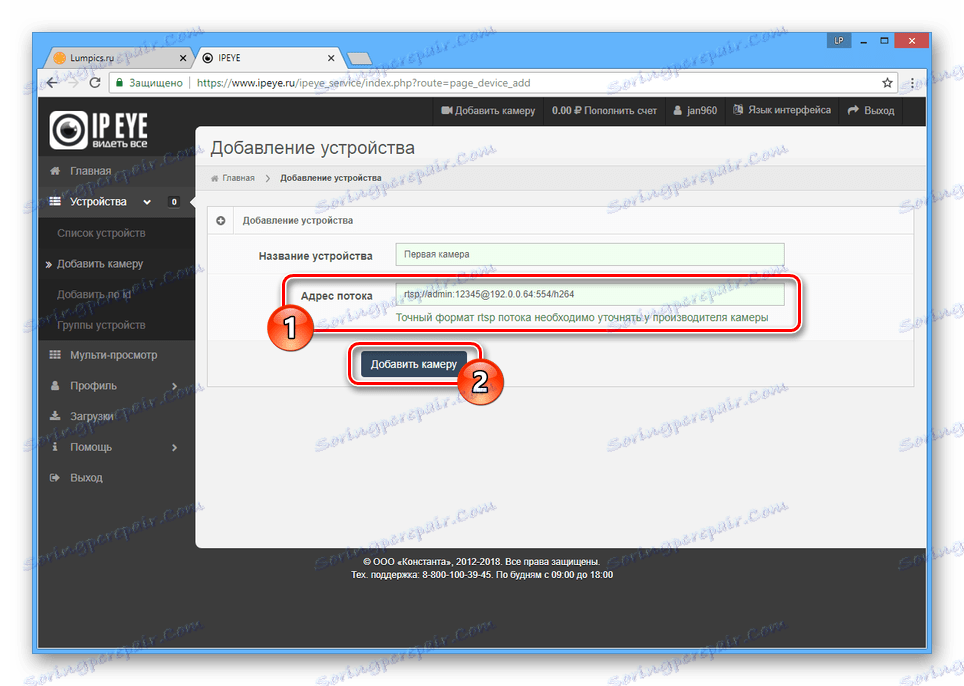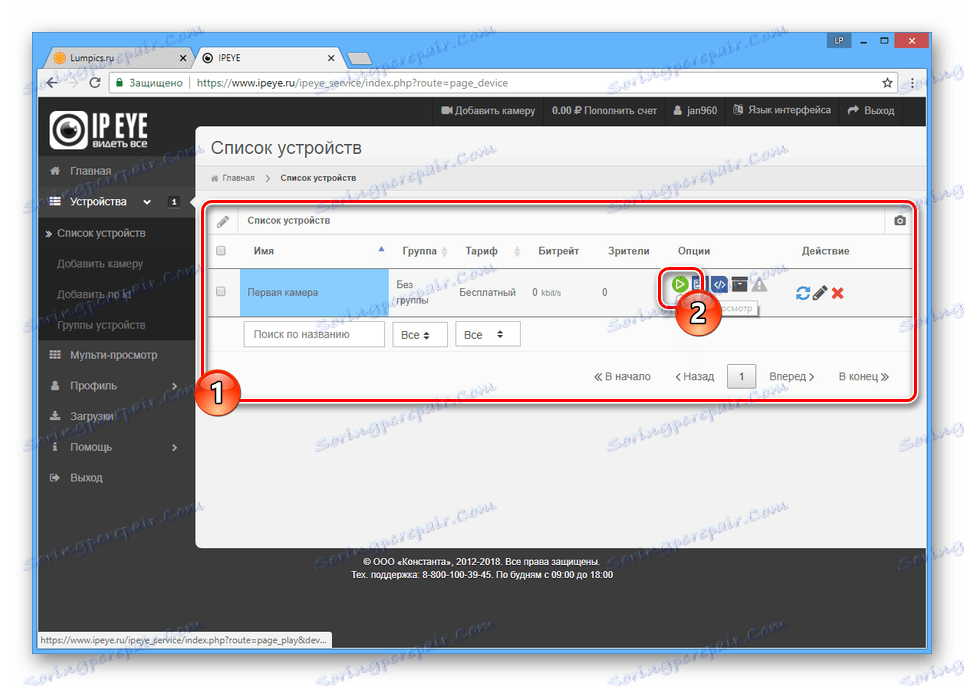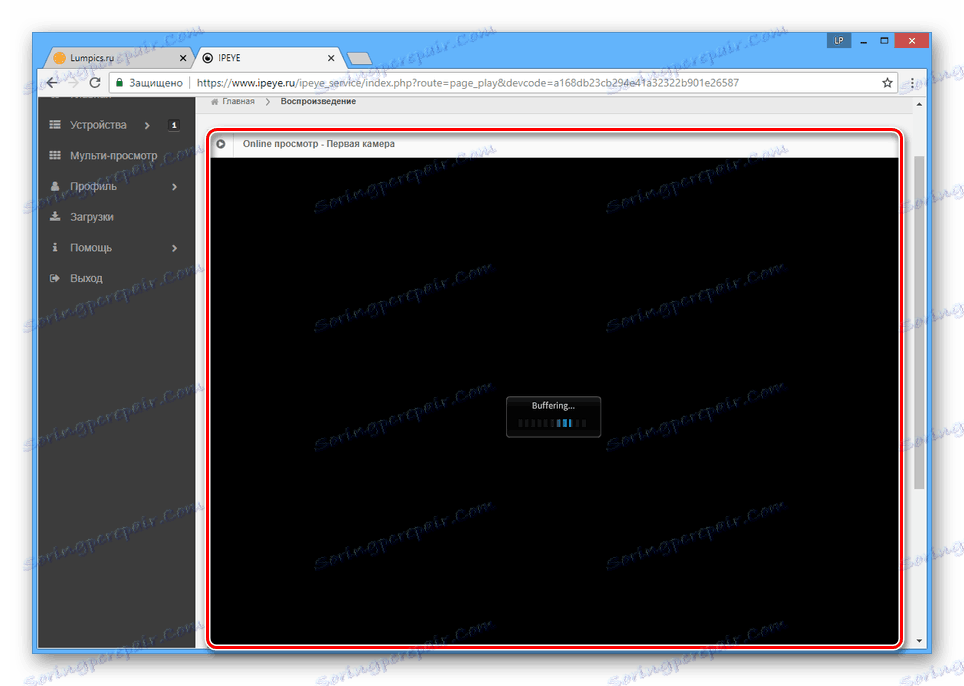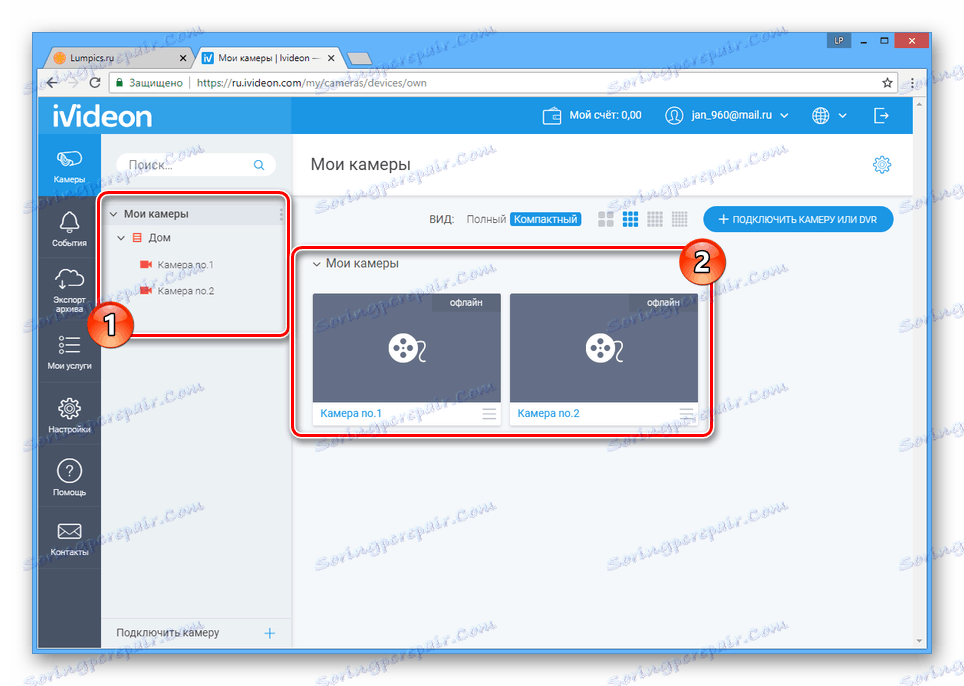Интернет видео надзор
У савременој реалности, разни системи видео надзора се могу често наћи, пошто многи људи теже штите личну имовину што је више могуће. У ове сврхе постоји много посебних програма, али у овом чланку ћемо говорити о актуелним онлине услугама.
ЦЦТВ онлине
Због чињенице да се процес организовања система видео надзора директно односи на сигурност, требало би да користите само поуздане сајтове. У мрежи нема толико сличних онлине услуга.
Напомена: Нећемо размотрити процес инсталирања и добивања ИП адреса. Да бисте то урадили, можете прочитати једно од наших упутстава.
Метод 1: ИПЕИЕ
ИПЕИЕ онлине сервис је најпознатији сајт који пружа могућност повезивања система видео надзора. Ово је због разумних цијена простора за складиштење облака и подршке већине ИП камера.
- На главној страници сајта кликните на везу "Пријава" и прођите кроз процедуру ауторизације. Ако нема налога, креирајте га.
- Након преласка на ваш лични рачун, кликните на дугме "Додај уређај" или користите линк "Додај камеру" на горњој табли.
- У пољу "Девице Наме" унесите било које корисно име за повезану ИП камеру.
- Низ "Стреам Аддресс" мора бити попуњен са РТСП адресом вашег тока камере. Ове податке можете сазнати када купите уређај или помоћу посебних програма.
![Процес уноса адресе поток на ИПЕИЕ сајт]()
Подразумевано, таква адреса је комбинација специфичних информација:
rtsp://admin: [email protected] :554/mpeg4- ртсп: // - мрежни протокол;
- админ - корисничко име;
- 123456 - лозинка;
- 15.15.15.15 - ИП адреса камере;
- 554 - камера порт;
- мпег4 је тип енкодера.
- Након попуњавања наведеног поља, кликните на дугме Додај камеру . Да бисте повезали додатне токове, поновите горе наведене кораке, означавајући ИП адресе ваших камера.
![Потврђивање везе камере на ИПЕИЕ веб локацији]()
Ако су подаци унесени исправно, добићете поруку.
- Да бисте приступили сликама са камере, идите на картицу "Листа уређаја" .
- У блоку са жељеном камером кликните на икону "Онлине виевинг" .
Напомена: Из истог одељка можете променити поставке камере, обрисати или ажурирати.
![Идите на камеру за гледање на мрежи на веб локацији ИПЕИЕ]()
Када је пуферовање завршено, можете погледати видео снимак са изабране камере.
![Буфферинг слике са камере на ИПЕИЕ сајту]()
Ако користите више камера, могу се истовремено надгледати на картици Мулти-Виев .
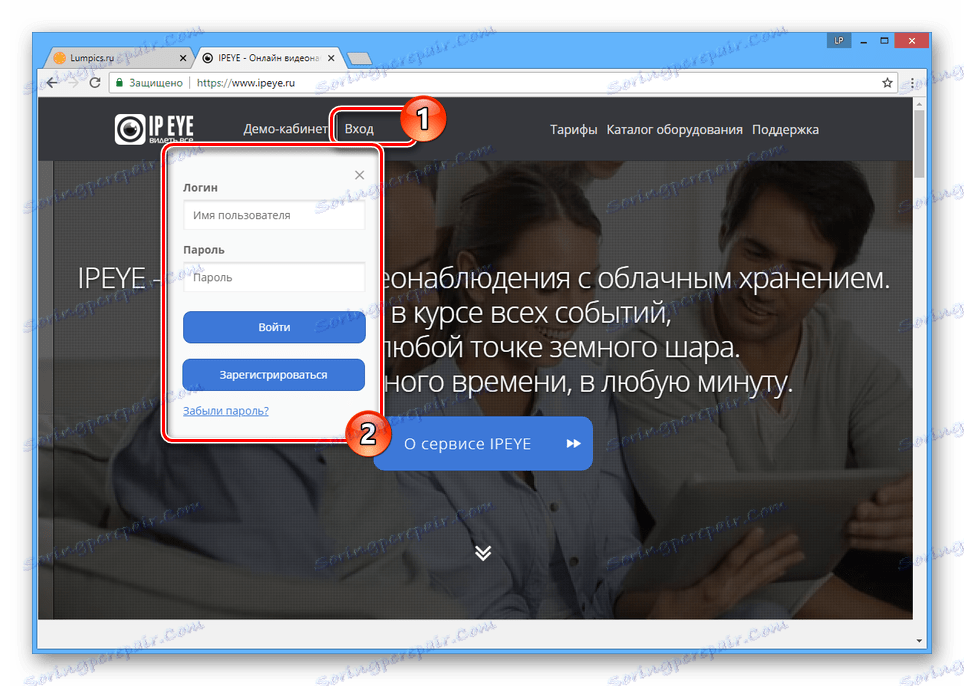




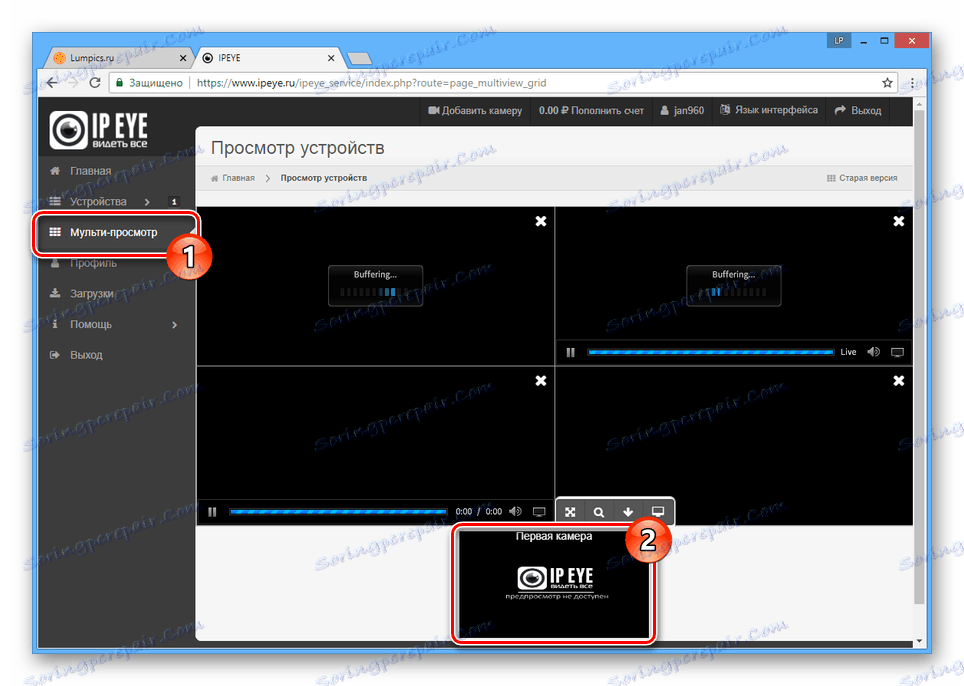
Ако имате питања о сервису, увек можете да погледате одељак подршке на веб локацији ИПЕИЕ. Такодје смо спремни да помогнемо у коментарима.
Метод 2: ивидеон
Услуге видеонадзора засноване на облику ивидеон-а су мало другачије од претходно расправљане и представљају њену пуну алтернативу. За рад са овом веб-локацијом потребан је само РВи камера.
Идите на службену веб страницу ивидеон
- Пратите стандардну процедуру за регистрацију новог налога или пријављивање у постојећу.
- По завршетку ауторизације, видећете главну страницу вашег личног налога. Кликните на икону "Додај камере" да започнете процес повезивања нових уређаја.
- У прозору "Повезивање фотоапарата" изаберите врсту опреме која ће бити повезана.
- Ако користите фотоапарат без подршке ивидеон-а, морате га повезати на рутер који је повезан са рачунаром. Штавише, потребан је посебан софтвер за подешавање.
Напомена: Процес овог подешавања не би требало да буде проблем, пошто сваки корак прати савети.
- Ако постоји уређај са подршком ивидеон, попуните оба текстна поља према имену и јединственом идентификатору фотоапарата.
![Повезивање камере Ивидеон на веб страници Ивидеон]()
Даље радње треба обавити на самој камери, слиједећи стандардне препоруке онлине услуге.
![Стандардне препоруке услуге на локацији Ивидеон]()
Након свих корака повезивања, остаје само да сачека да се претрага уређаја заврши.
- Освежите страницу и идите на картицу "Фотоапарати" да бисте видели листу повезаних уређаја.
- Свако видео емитовање ће се дистрибуирати у једној од категорија. Да бисте прешли на прегледач са пуним функцијама, изаберите жељену камеру са листе.
![Онемогућене камере на веб сајту Ивидеон]()
У случају искључивања камере немогуће је приказати слику. Међутим, уз плаћену претплату на услугу, можете погледати записе из архиве.
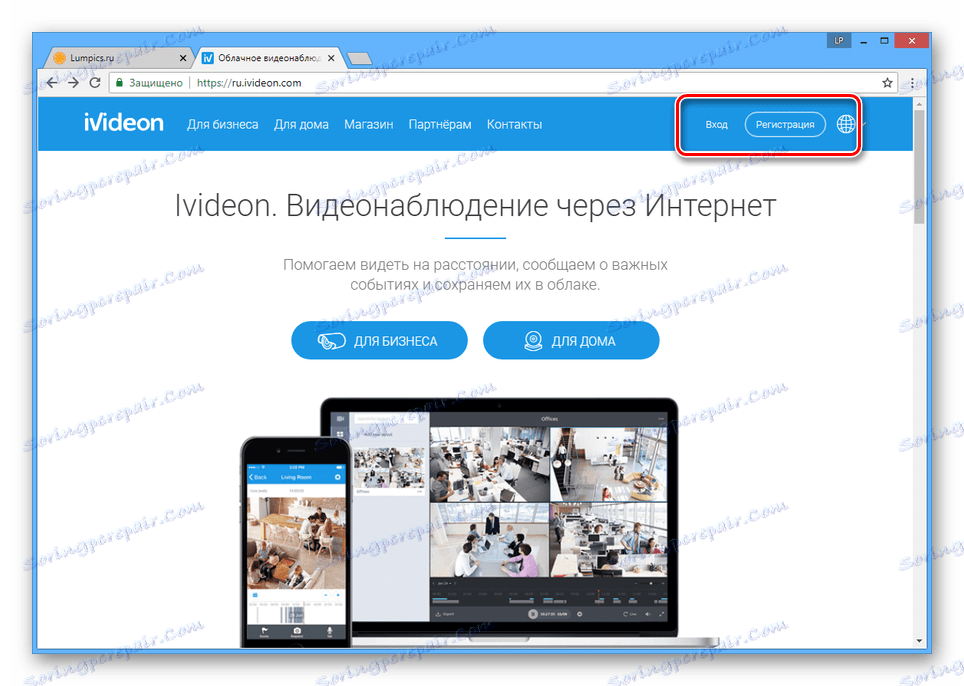
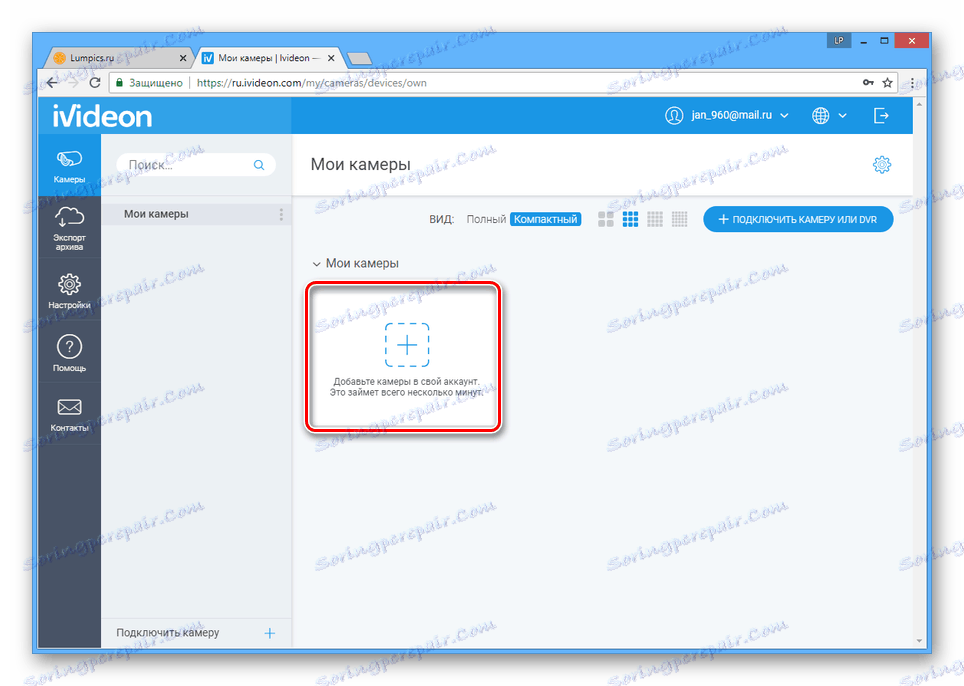
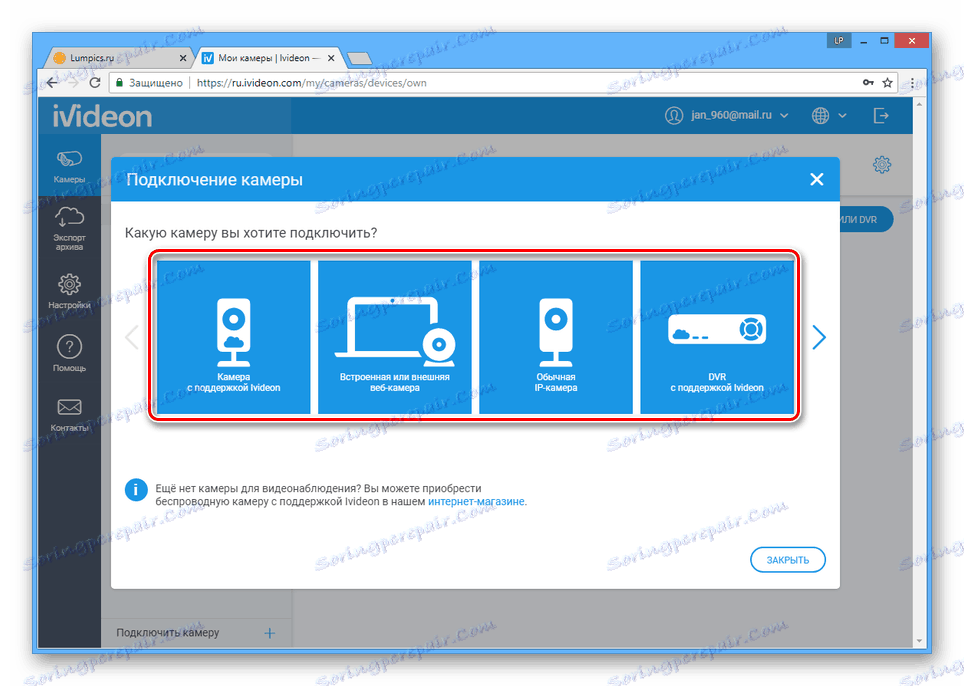



Оба онлине сервиса омогућавају вам не само организовање видео надзора са прихватљивим тарифним плановима, већ и куповином одговарајуће опреме. Ово је посебно тачно ако доживите некомпатибилност током везе.
Погледајте и:
Најбољи програми за видео надзор
Како повезати сигурносну камеру на рачунар
Закључак
Ове онлине услуге пружају једнак степен поузданости, али се не разликују у погледу једноставне употребе. У сваком случају, морате сами да направите коначни избор, након што процените предности и слабости за одређену ситуацију.